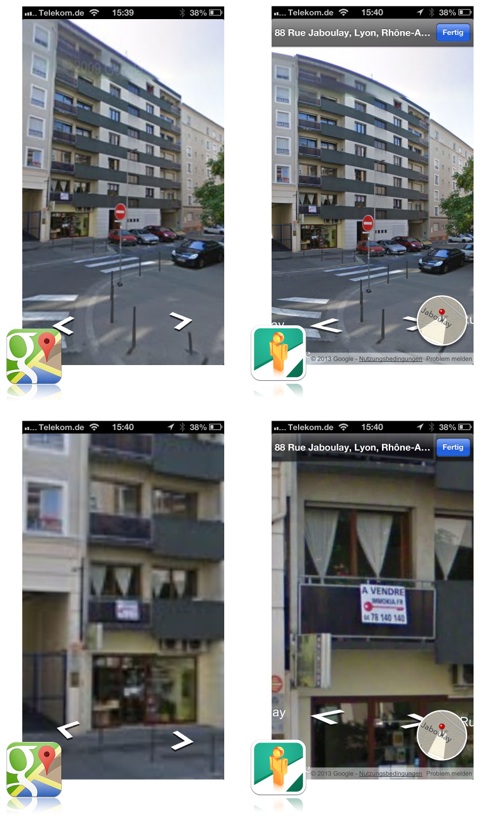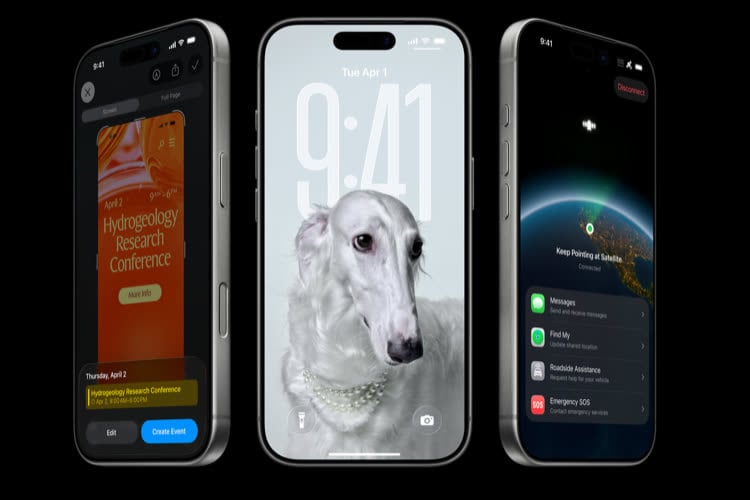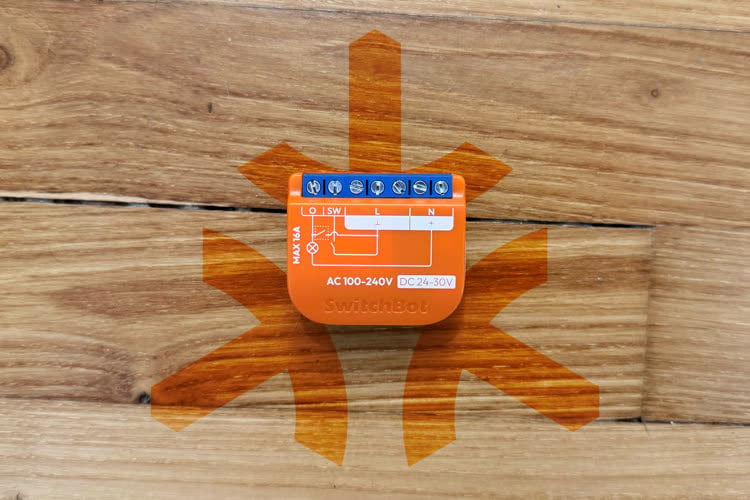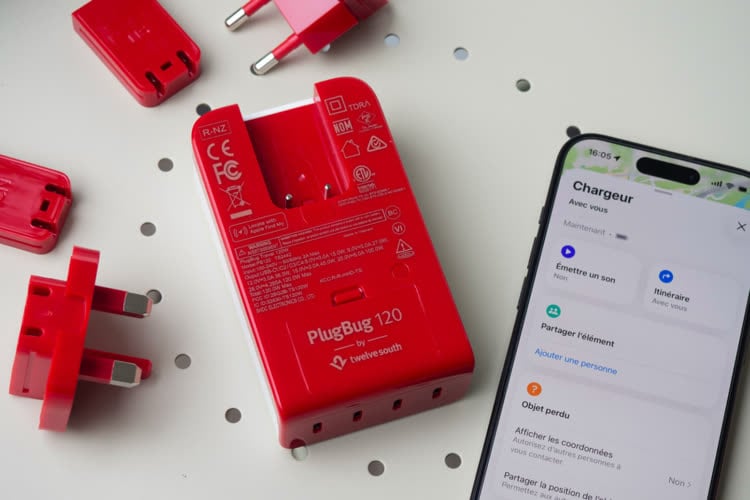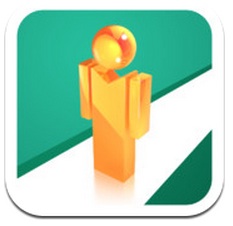 Street View [1.0.2 – Français – 0,89 € – iPhone/iPad – iOS 6 – FutureTap GmbH]
Street View [1.0.2 – Français – 0,89 € – iPhone/iPad – iOS 6 – FutureTap GmbH] promet d’intégrer Street View à
Plans, cette fonction de Google très pratique qui permet de regarder très facilement des photos des rues et même de se déplacer virtuellement dans de nombreux lieux. Cette fonction était intégrée aux terminaux jusqu’à iOS 6 et son retrait manque toujours pour de nombreux utilisateurs.
Cette application répond, sur le papier, à un besoin réel, mais l’intégration promise sur la fiche App Store de
Street View est beaucoup trop faible pour que ce soit vraiment intéressant au quotidien. La fonction la plus simple de l’application permet d’accéder aux photos de Google directement pour votre position actuelle, ou pour n’importe quelle adresse. À l’ouverture, l’application présente les cartes d’Apple, tandis que le champ de recherche permet de saisir une adresse, mais aussi d’accéder à quelques sites listés par ses concepteurs, notamment en intérieur (musée d’Orsay par exemple).
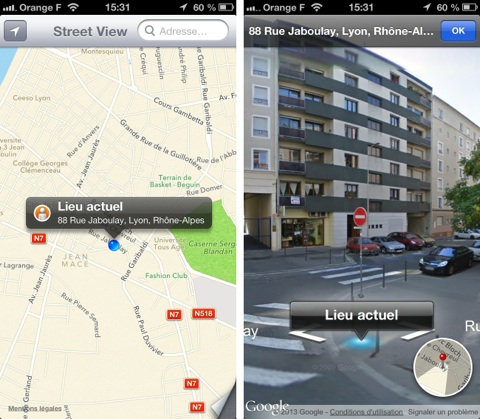
C’est déjà bien, mais cette fonction n’apporte rien par rapport à
Google Maps (
Gratuit) qui a pour lui d’être gratuit.
Street View peut aussi être appelé depuis
Plans, mais la procédure n’a rien d’intuitif ni de pratique. Ouvrez l’application d’Apple et sélectionnez le point désiré, que ce soit avec une recherche ou par un tap prolongé sur la carte. Une fois le bon point déniché, appuyez sur la flèche blanche sur fond bleu dans la bulle qui s’affiche (orange) puis choisissez "Itinéraire vers ce lieu" dans l’écran qui s’ouvre (bleu).
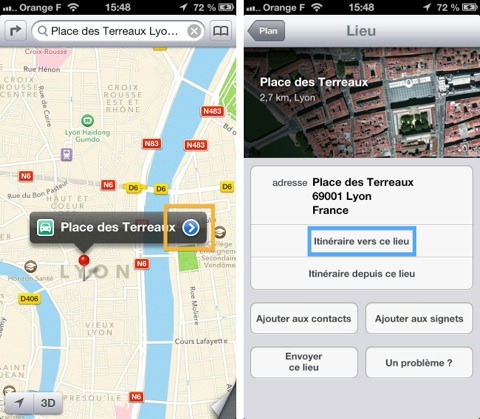
Pour ouvrir
Street View, il vous faut ensuite activer la recherche d’itinéraire en transports en commun (la troisième option dans l’encadré violet). L’application exploite en fait la disparition de cette fonction dans iOS 6 : pour la remplacer, Apple liste en fait les applications capables normalement de calculer un itinéraire vers ce point avec le train ou les transports en commun urbains. Cette possibilité a été vite détournée par d’autres applications, dont
Google Maps. Dans notre cas, il faut sélectionner
Street View qui viendra automatiquement s’ajouter à la liste (jaune).
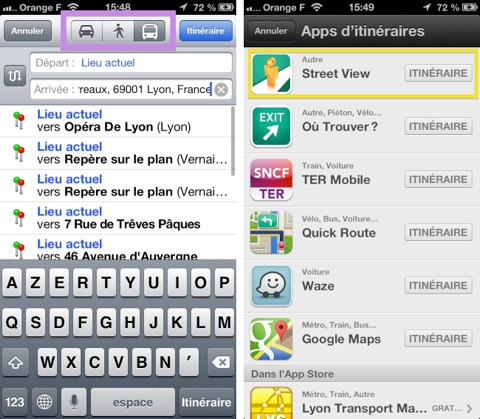
Une fois toutes ces étapes effectuées,
Street View ouvre directement la vue dans la rue pour le point demandé. Le retour à
Plans est facilité et, cette fois, très simple, puisqu’il suffit d’un tap sur un bouton (rouge). Cela fonctionne, mais c’est assez compliqué et trop lent au quotidien. Si vous avez besoin de cette fonction, on recommandera plutôt de passer par l’application officielle de Google, à moins d’être vraiment fan des cartes d’Apple.
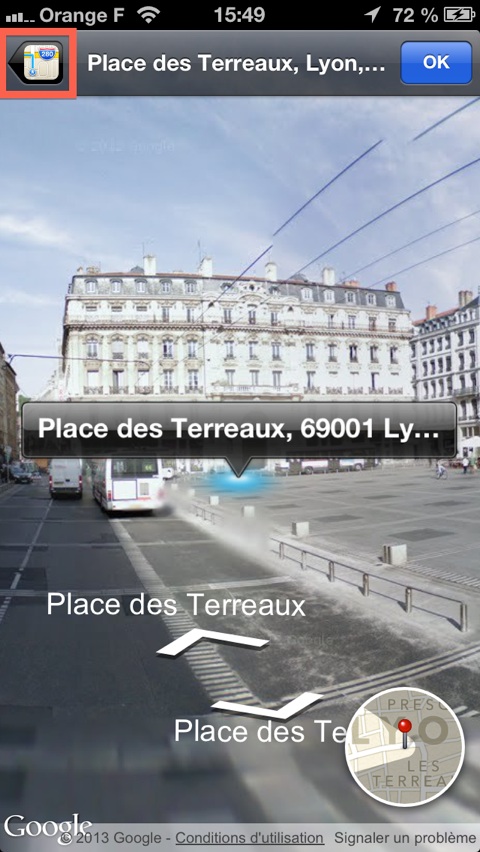 [MàJ 27/02/2013@16h08]
[MàJ 27/02/2013@16h08] : l'éditeur nous a envoyé un message pour évoquer les avantages de son application. Outre que
Street View est universelle et donc optimisée pour l'iPad, il est vrai que la qualité des images est bien supérieure que dans
Google Maps. La preuve qu'il apporte est sans appel : on peut très bien lire le panneau à droite, alors que ce n'est qu'une bouillie de pixels à gauche.
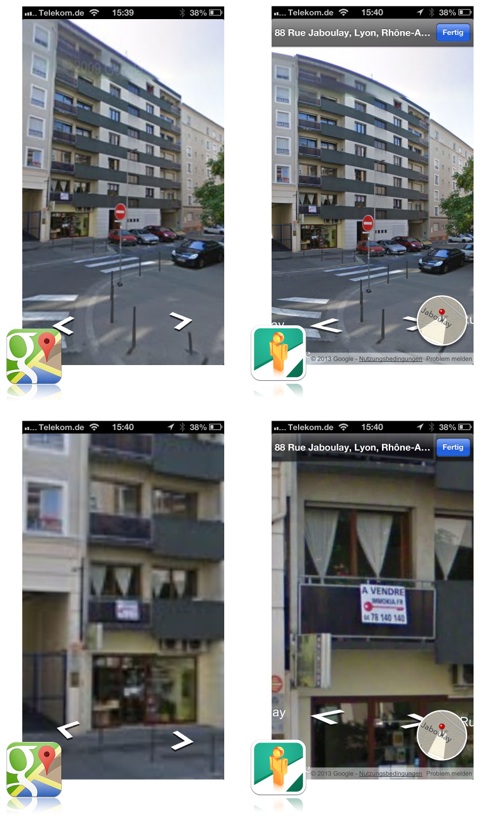
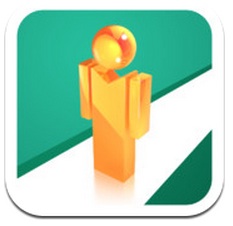 Street View [1.0.2 – Français – 0,89 € – iPhone/iPad – iOS 6 – FutureTap GmbH] promet d’intégrer Street View à Plans, cette fonction de Google très pratique qui permet de regarder très facilement des photos des rues et même de se déplacer virtuellement dans de nombreux lieux. Cette fonction était intégrée aux terminaux jusqu’à iOS 6 et son retrait manque toujours pour de nombreux utilisateurs.
Cette application répond, sur le papier, à un besoin réel, mais l’intégration promise sur la fiche App Store de Street View est beaucoup trop faible pour que ce soit vraiment intéressant au quotidien. La fonction la plus simple de l’application permet d’accéder aux photos de Google directement pour votre position actuelle, ou pour n’importe quelle adresse. À l’ouverture, l’application présente les cartes d’Apple, tandis que le champ de recherche permet de saisir une adresse, mais aussi d’accéder à quelques sites listés par ses concepteurs, notamment en intérieur (musée d’Orsay par exemple).
Street View [1.0.2 – Français – 0,89 € – iPhone/iPad – iOS 6 – FutureTap GmbH] promet d’intégrer Street View à Plans, cette fonction de Google très pratique qui permet de regarder très facilement des photos des rues et même de se déplacer virtuellement dans de nombreux lieux. Cette fonction était intégrée aux terminaux jusqu’à iOS 6 et son retrait manque toujours pour de nombreux utilisateurs.
Cette application répond, sur le papier, à un besoin réel, mais l’intégration promise sur la fiche App Store de Street View est beaucoup trop faible pour que ce soit vraiment intéressant au quotidien. La fonction la plus simple de l’application permet d’accéder aux photos de Google directement pour votre position actuelle, ou pour n’importe quelle adresse. À l’ouverture, l’application présente les cartes d’Apple, tandis que le champ de recherche permet de saisir une adresse, mais aussi d’accéder à quelques sites listés par ses concepteurs, notamment en intérieur (musée d’Orsay par exemple).
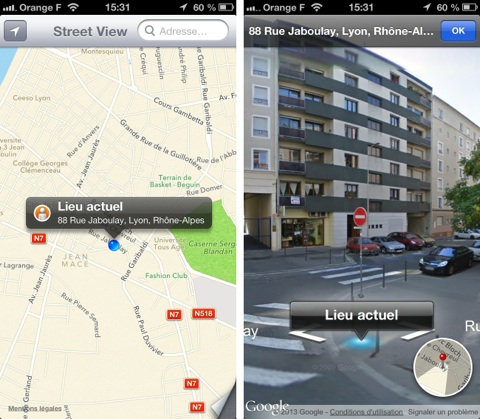 C’est déjà bien, mais cette fonction n’apporte rien par rapport à Google Maps (Gratuit) qui a pour lui d’être gratuit. Street View peut aussi être appelé depuis Plans, mais la procédure n’a rien d’intuitif ni de pratique. Ouvrez l’application d’Apple et sélectionnez le point désiré, que ce soit avec une recherche ou par un tap prolongé sur la carte. Une fois le bon point déniché, appuyez sur la flèche blanche sur fond bleu dans la bulle qui s’affiche (orange) puis choisissez "Itinéraire vers ce lieu" dans l’écran qui s’ouvre (bleu).
C’est déjà bien, mais cette fonction n’apporte rien par rapport à Google Maps (Gratuit) qui a pour lui d’être gratuit. Street View peut aussi être appelé depuis Plans, mais la procédure n’a rien d’intuitif ni de pratique. Ouvrez l’application d’Apple et sélectionnez le point désiré, que ce soit avec une recherche ou par un tap prolongé sur la carte. Une fois le bon point déniché, appuyez sur la flèche blanche sur fond bleu dans la bulle qui s’affiche (orange) puis choisissez "Itinéraire vers ce lieu" dans l’écran qui s’ouvre (bleu).
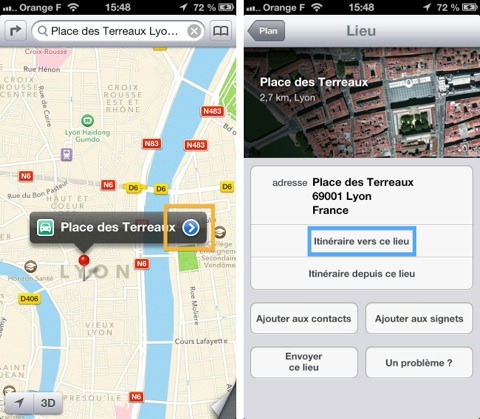 Pour ouvrir Street View, il vous faut ensuite activer la recherche d’itinéraire en transports en commun (la troisième option dans l’encadré violet). L’application exploite en fait la disparition de cette fonction dans iOS 6 : pour la remplacer, Apple liste en fait les applications capables normalement de calculer un itinéraire vers ce point avec le train ou les transports en commun urbains. Cette possibilité a été vite détournée par d’autres applications, dont Google Maps. Dans notre cas, il faut sélectionner Street View qui viendra automatiquement s’ajouter à la liste (jaune).
Pour ouvrir Street View, il vous faut ensuite activer la recherche d’itinéraire en transports en commun (la troisième option dans l’encadré violet). L’application exploite en fait la disparition de cette fonction dans iOS 6 : pour la remplacer, Apple liste en fait les applications capables normalement de calculer un itinéraire vers ce point avec le train ou les transports en commun urbains. Cette possibilité a été vite détournée par d’autres applications, dont Google Maps. Dans notre cas, il faut sélectionner Street View qui viendra automatiquement s’ajouter à la liste (jaune).
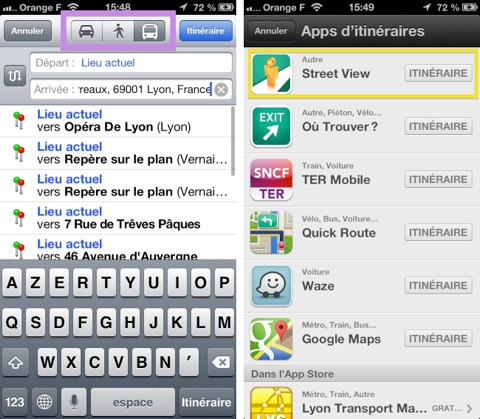 Une fois toutes ces étapes effectuées, Street View ouvre directement la vue dans la rue pour le point demandé. Le retour à Plans est facilité et, cette fois, très simple, puisqu’il suffit d’un tap sur un bouton (rouge). Cela fonctionne, mais c’est assez compliqué et trop lent au quotidien. Si vous avez besoin de cette fonction, on recommandera plutôt de passer par l’application officielle de Google, à moins d’être vraiment fan des cartes d’Apple.
Une fois toutes ces étapes effectuées, Street View ouvre directement la vue dans la rue pour le point demandé. Le retour à Plans est facilité et, cette fois, très simple, puisqu’il suffit d’un tap sur un bouton (rouge). Cela fonctionne, mais c’est assez compliqué et trop lent au quotidien. Si vous avez besoin de cette fonction, on recommandera plutôt de passer par l’application officielle de Google, à moins d’être vraiment fan des cartes d’Apple.
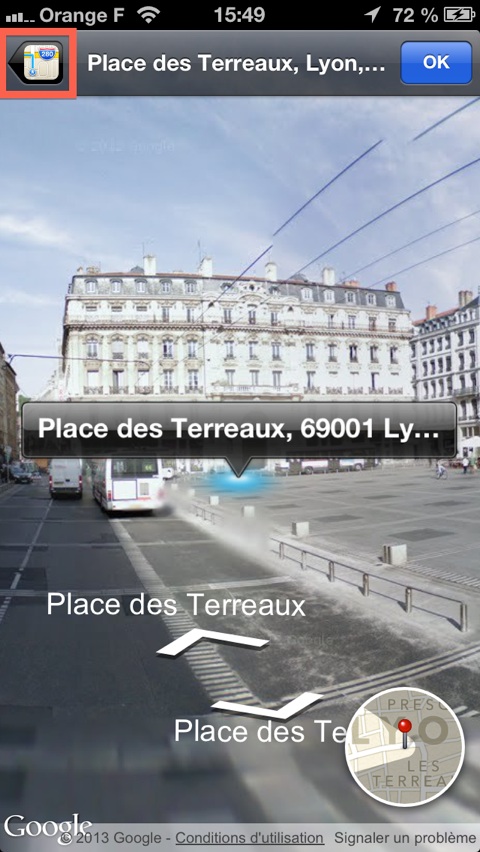 [MàJ 27/02/2013@16h08] : l'éditeur nous a envoyé un message pour évoquer les avantages de son application. Outre que Street View est universelle et donc optimisée pour l'iPad, il est vrai que la qualité des images est bien supérieure que dans Google Maps. La preuve qu'il apporte est sans appel : on peut très bien lire le panneau à droite, alors que ce n'est qu'une bouillie de pixels à gauche.
[MàJ 27/02/2013@16h08] : l'éditeur nous a envoyé un message pour évoquer les avantages de son application. Outre que Street View est universelle et donc optimisée pour l'iPad, il est vrai que la qualité des images est bien supérieure que dans Google Maps. La preuve qu'il apporte est sans appel : on peut très bien lire le panneau à droite, alors que ce n'est qu'une bouillie de pixels à gauche.